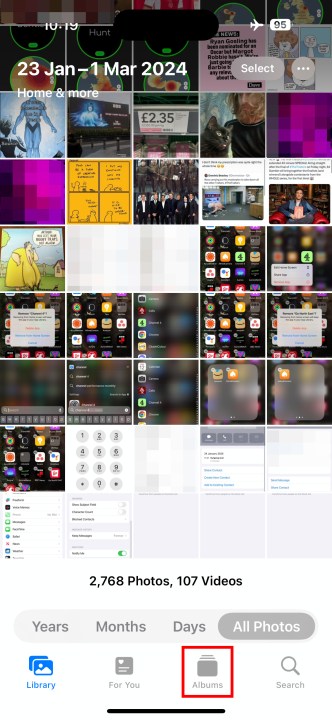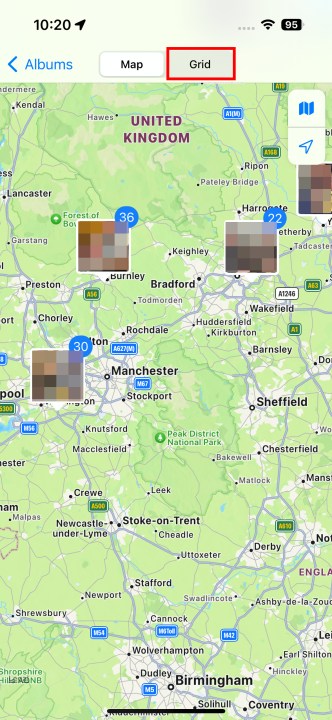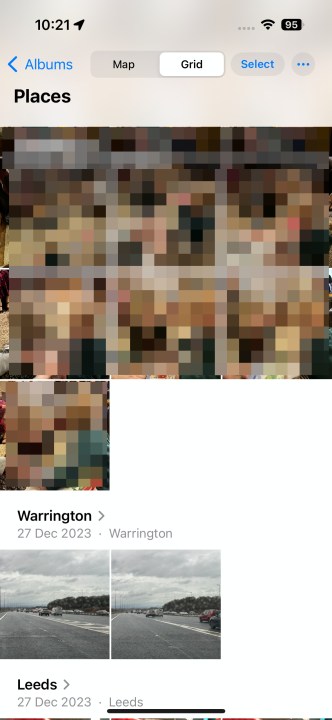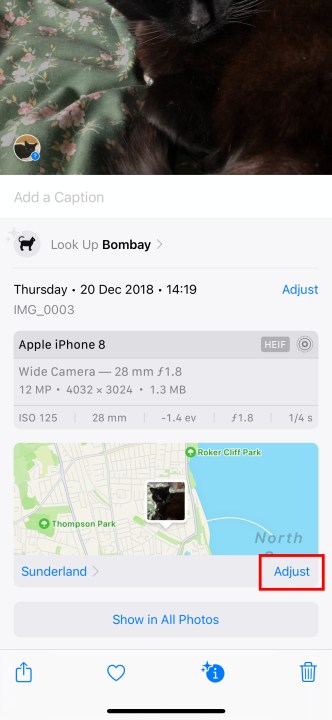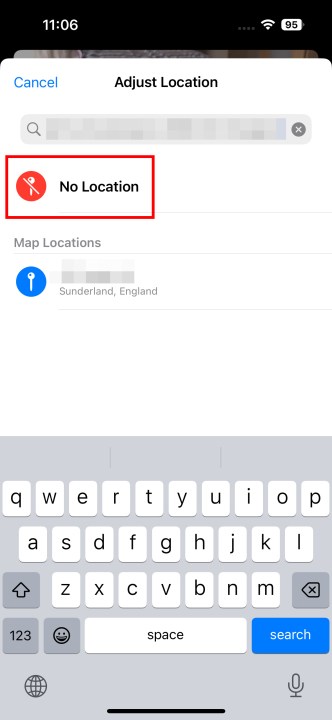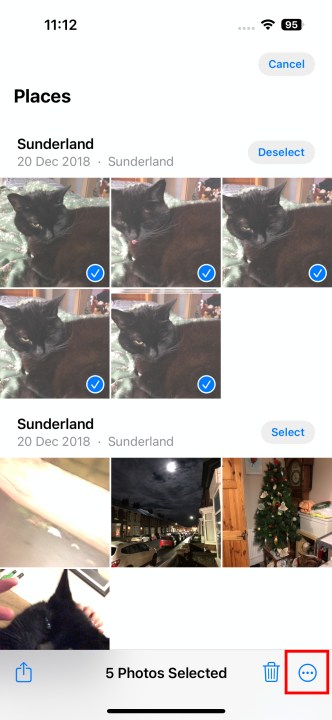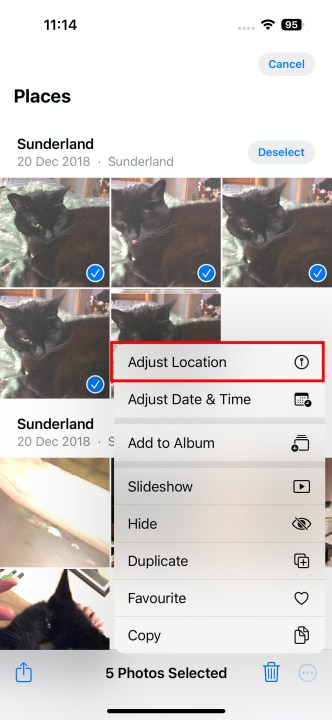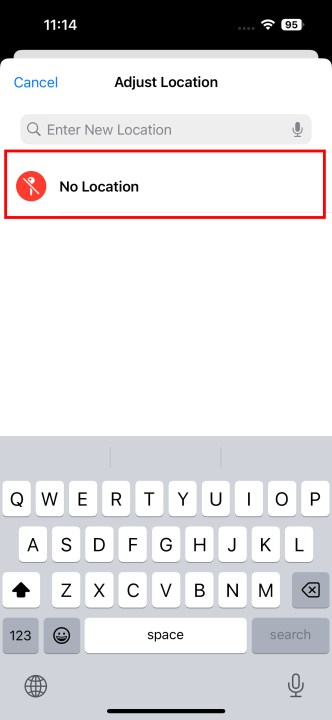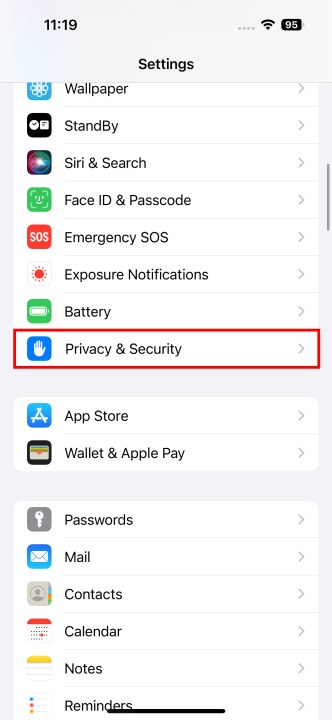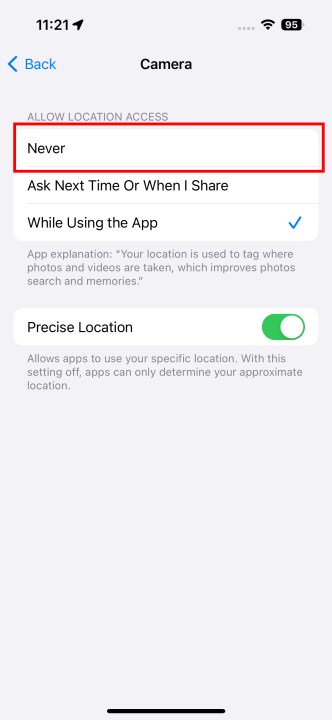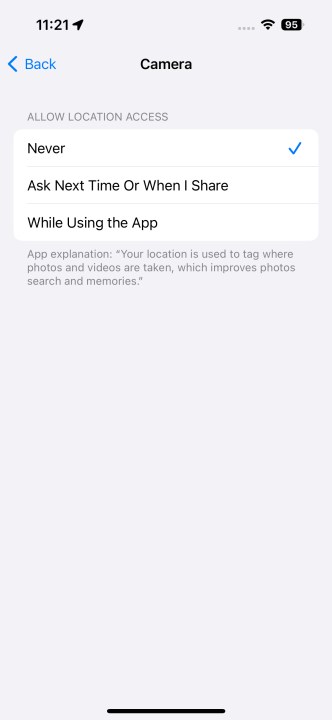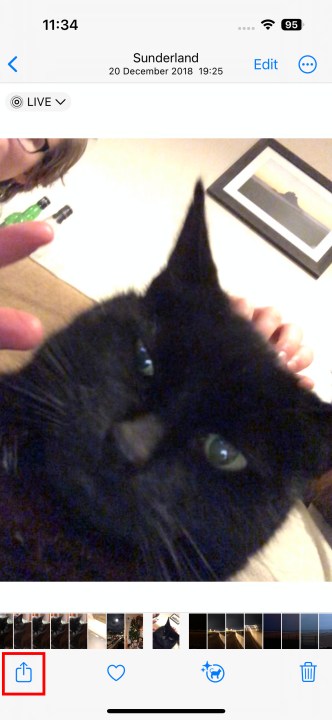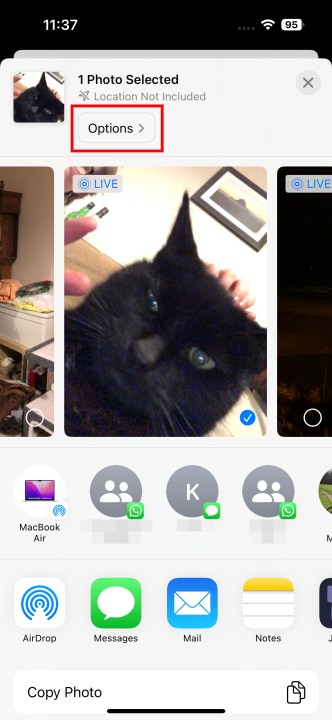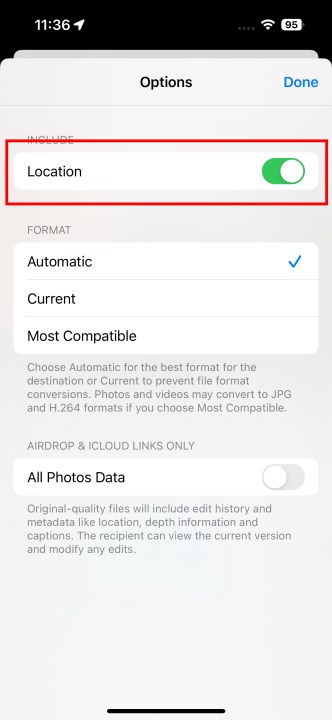Todos nós adoramos criar memórias, e uma ótima maneira de colecionar essas memórias é tirar uma foto rápida de uma paisagem deslumbrante, de uma festa em pleno andamento ou de uma refeição particularmente incrível. O Apple iPhone agora também adiciona um local às suas fotos, o que significa que ele pode agrupar essas imagens em um álbum com tema de localização ou mostrar todas as fotos tiradas em um local específico. É uma pequena adição divertida e que adiciona muita personalidade ao aplicativo Fotos.
Mas a privacidade também é importante e, embora você fique feliz em manter sua localização em suas fotos, talvez não queira que ela fique visível publicamente ao compartilhar suas fotos com o mundo. É por isso que elaboramos este guia para que você saiba como retirar os dados de localização de suas fotos antes de compartilhá-las nas redes sociais. Além disso, se você não quiser que seus dados de localização sejam coletados, também incluímos etapas sobre como impedir que seu iPhone faça isso.
Como encontrar fotos com dados de localização
Antes de remover quaisquer dados de localização, você precisa saber quais das suas fotos possuem dados de localização anexados. Há um lugar no aplicativo Apple Photos que destaca tudo isso, então é fácil encontrá-los.
Passo 1: Abre o teu Fotos aplicativo.
Passo 2: Abra o Álbuns aba.
Etapa 3: Role para baixo e encontre o Lugares álbum.
Passo 4: Ele abrirá uma visualização de mapa de todos os lugares visitados. Para ver uma seção de grade, selecione Grade do topo da tela.
Como remover dados de localização de fotos
Agora que você sabe onde encontrá-los, precisa saber como remover esse local da imagem. Veja como.
Observe que este processo não apaga completamente o local da sua foto. Assim como qualquer outra edição, ela é retirada da versão funcional da foto, mas permanece nos dados EXIF do original subjacente. Isso significa que você não o verá no Fotos aplicativo ou qualquer outro aplicativo que você usa para abri-lo ou compartilhá-lo, mas ainda estará lá se você transferir a foto original para um computador via USB ou exportar o “Original não modificado” da Biblioteca de fotos do iCloud usando o Mac Fotos aplicativo.
A principal vantagem de removê-lo dessa forma é que você não terá que se preocupar em expor inadvertidamente sua localização ao compartilhar essas fotos, pois apenas a versão da foto sem localização será usada ao selecionar fotos da sua biblioteca de fotos para compartilhar ou postar nas redes sociais.
Passo 1: Abra o Fotos aplicativo, encontre a foto da qual deseja remover as informações de localização e abra-a.
Passo 2: Deslize para cima para abrir a tela de informações detalhadas. Isso mostrará quando a foto foi tirada e o modelo da câmera usada para tirá-la, além de outros detalhes como abertura, f-stop, resolução e tamanho. Abaixo disso, você deverá ver um mapa do local onde a foto foi tirada.
Etapa 3: Toque em Ajustar botão no canto inferior direito do mapa. Um Ajustar localização a tela aparecerá.
Passo 4: Tocar Sem localização. Você retornará à tela de informações e verá que o mapa desapareceu e foi substituído por um Adicionar um local botão.
Também é possível remover as informações de localização de várias fotos da sua biblioteca de uma só vez, embora o método para isso seja um pouco diferente, pois você não pode obter informações detalhadas de mais de uma foto por vez. Veja como fazer isso.
Passo 1: Abra o Fotos aplicativo e localize o grupo de fotos do qual deseja remover as informações de localização.
Passo 2: Toque em Selecione botão no canto superior direito e escolha cada uma das fotos.
Etapa 3: Selecione os Cardápio opção no canto inferior direito da tela e, em seguida, Ajustar localização.
Passo 4: Escolher Sem localização para retirar os dados de localização das fotos.
Como parar de adicionar dados de localização às suas fotos
Cansado de sua câmera coletar dados de localização a cada momento? Bem, você pode desligá-lo com uma opção. Aqui está o que fazer.
Passo 1: Abre o teu Configurações aplicativo.
Passo 2: Role até Privacidade e segurança e selecione-o.
Etapa 3: Escolher Serviços de localização > Câmera.
Passo 4: Selecione Nunca sob Permitir acesso à localização para impedir que o aplicativo Câmera acesse sua localização.
Como remover dados de localização ao compartilhar fotos
Não se importa em ter dados de localização em suas imagens, mas prefere não divulgá-los nas redes sociais? A Apple tornou muito fácil remover as informações antes de compartilhar fotos, mas você ainda precisará ser diligente, pois precisará usar essa opção sempre que compartilhar uma foto. Veja como fazer isso.
Observe que você só pode remover informações de localização ao compartilhar diretamente do Fotos aplicativo, portanto, você deve começar a partir daí se quiser ter certeza de que suas informações de localização estão sendo removidas corretamente. Isso não estará disponível quando você adicionar uma foto a uma postagem diretamente em um aplicativo de terceiros, como Facebook ou Twitter, ou mesmo no próprio aplicativo Mensagens da Apple.
Passo 1: Abra o Fotos aplicativo, encontre uma foto que deseja compartilhar e toque para abri-la.
Passo 2: Toque em Compartilhar botão no canto inferior esquerdo. As opções de compartilhamento padrão devem aparecer.
Etapa 3: No topo, abaixo 1 foto selecionada, você deverá ver o local armazenado na foto, seguido por um pequeno Opções botão. Selecione os Opções botão.
Passo 4: Toque no botão ao lado Localização para desligá-lo.
Etapa 5: Selecione Feito. Você retornará à tela de compartilhamento e agora deverá ver Sem localização no topo.
Etapa 6: Continue compartilhando a foto normalmente. Todos os dados de localização serão removidos antes do compartilhamento, para que nem os destinatários nem qualquer serviço de mensagens ou mídia social com os quais você esteja compartilhando saibam onde a foto foi tirada.
Recomendações dos Editores